آموزش تغییر ایمیل پیشفرض وردپرس

سیستم مدیریت محتوای وردپرس به صورت پیشفرض از نام wordpress برای ارسال ایمیل ها به کاربران استفاده می کند. ممکن است بخواهید این مورد را شخصی سازی کنید و یک آدرس جدید به همراه نامی متفاوت را برای ارسال ایمیل ها استفاده کنید. همچنین استفاده از نام پیشفرض wordpress ممکن است باعث شود تا ایمیل هایی که برای کاربران ارسال می شود به صورت اسپم برای آنها دریافت شود. در این آموزش می خواهیم با یک روش ساده و موثر، ایمیل و نام متفاوتی را برای وردپرس تنظیم کنیم. با ما همراه باشید.
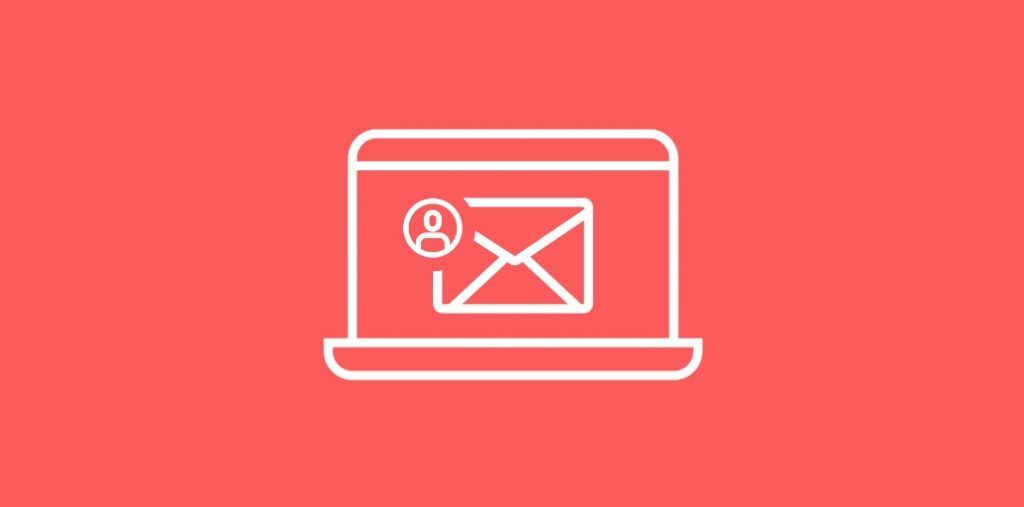
ابتدا با یک مثال موضوع را بررسی می کنیم.
وارد صفحه لاگین پیشخوان وردپرس شده و از قسمت بازیابی رمز عبور، ایمیل خود را وارد می کنیم.
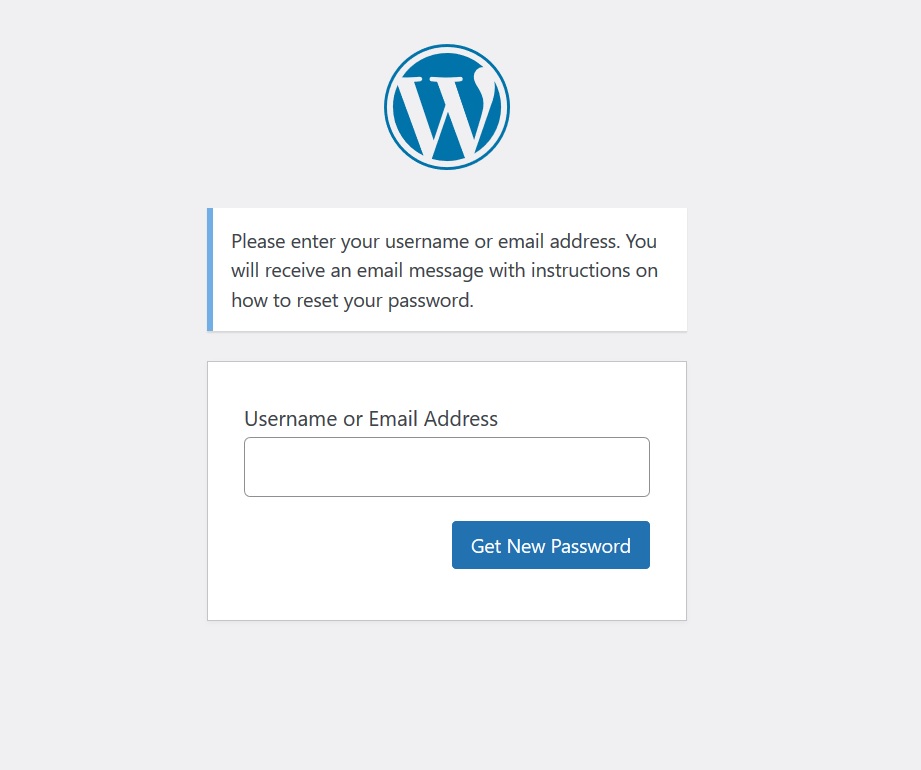
سپس به ایمیل مراجعه کرده و پیام دریافتی از وردپرس را بررسی می کنیم.
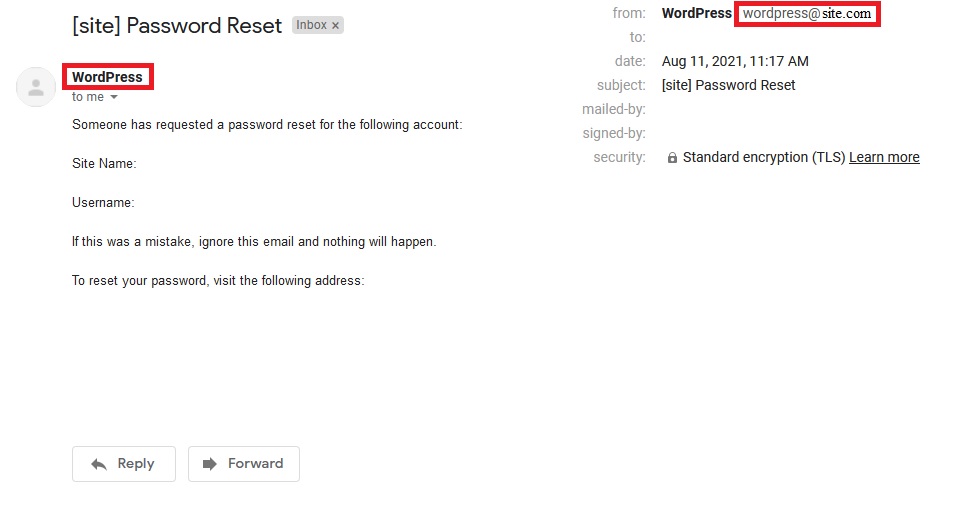
برای تغییر دادن مقادیر پیشفرض وردپرس که با کادر قرمز در تصویر بالا مشخص شده اند، مراحل زیر را انجام می دهیم.
ابتدا با استفاده از این آموزش وارد سی پنل هاست می شویم.
سپس به محل نصب وردپرس رفته و از مسیر wp-content/themes قالب مربوطه را پیدا می کنیم و وارد پوشه ی آن می شویم.
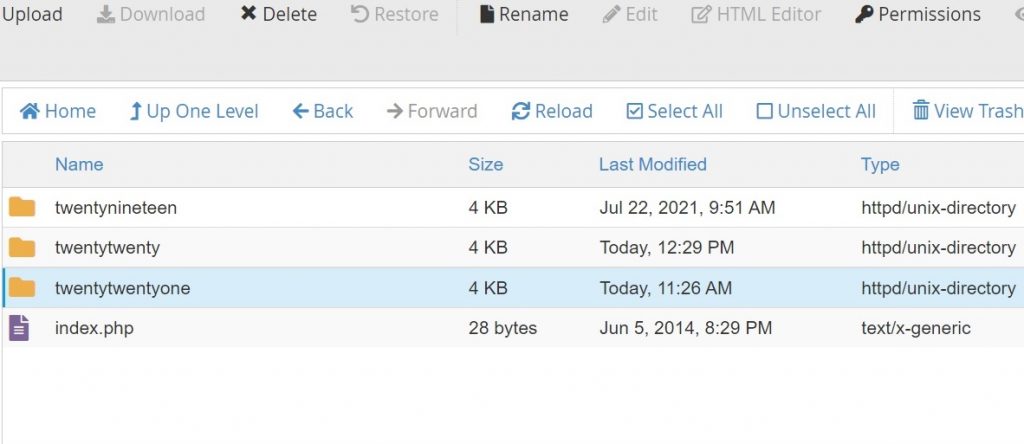
سپس بر روی فایل functions.php کلیک راست کرده و گزینه Edit را می زنیم.
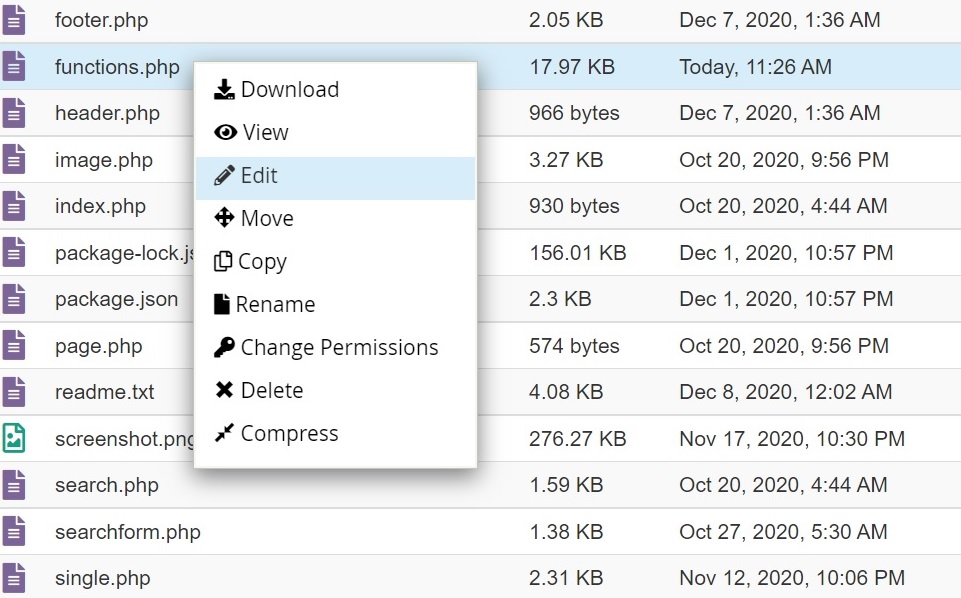
سپس به انتهای فایل functions.php رفته و کدهای زیر را اضافه می کنیم.
// Function to change email address
function wpb_sender_email( $original_email_address ) {
return 'support@site.com';
}
// Function to change sender name
function wpb_sender_name( $original_email_from ) {
return 'support-team';
}
// Hooking up our functions to WordPress filters
add_filter( 'wp_mail_from', 'wpb_sender_email' );
add_filter( 'wp_mail_from_name', 'wpb_sender_name' );سپس تغییرات انجام شده را ذخیره کرده و مجددا وارد صفحه لاگین پیشخوان وردپرس شده و از قسمت بازیابی رمز عبور، ایمیل خود را وارد می کنیم و در ادامه به ایمیل مراجعه کرده و پیام دریافتی از وردپرس را بررسی می کنیم.
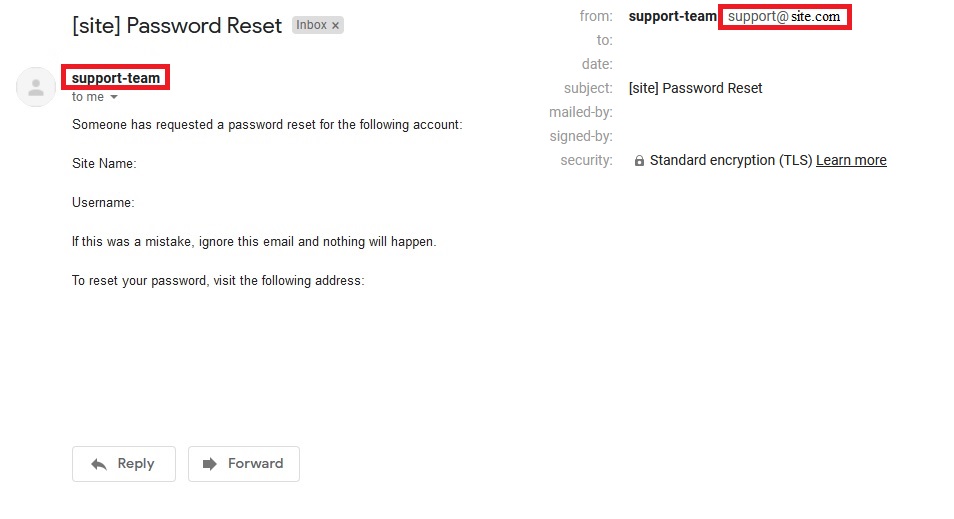
همان طور که مشاهده می شود، مقادیر پیشفرض وردپرس تغییر یافته است.
درصورتی که بخواهیم از ایمیل و نام دیگری استفاده کنیم، کافی است تا در کد ذکر شده، به جای support@site.com و support-team مقادیری که مد نظر داریم را جایگزین کنیم.
امیدواریم این آموزش مورد توجه شما قرار گرفته باشد.

تفاوت و برتری سرورهای G10 در مقایسه با سرورهای G9

7 راهکار برای جلوگیری از اسپمشدن ایمیلها

آموزش فعالسازی SSL در هاست

ساخت دیتابیس مونگو دی بی و اتصال به studio 3t

فعال کردن extension های php در cPanel

جلوگیری از ارتباط لینک های خارجی پیشخوان وردپرس

مشاهده لاگ های سایت در Raw Access سی پنل

معرفی سرویس Webalizer در سی پنل

معرفی سرویس آمار سی پنل Awstats

معرفی سرویس Virus Scanner در سی پنل

معرفی قابلیت Track DNS در سرویسهای سی پنل

معرفی بخش BoxTrapper در سی پنل

قابلیت Greylisting در سی پنل

آموزش مسدود سازی IP با استفاده از IP Blocker سی پنل

ایجاد رکوردهای DNS در ZoneEditor سی پنل

بررسی Bandwidth در سرویس سی پنل

کد EPP چیست

جلوگیری از دریافت ایمیل های خاص در سی پنل

آموزش ایجاد ساب دامنه در هاست سی پنل

آموزش مدیریت فضای ایمیل سی پنل

آموزش رفع ارور 502 Bad gateway

تبریک سال نو با هدیه نوروزی پارس وب سرور

تفاوت و برتری سرورهای G10 در مقایسه با سرورهای G9

7 راهکار برای جلوگیری از اسپمشدن ایمیلها

فوروارد ایمیل های دریافتی وب میل به ایمیل دیگر در سی پنل

رفع خطای جنگو Incorrect string value

تنظیمات smpt در وردپرس

راهنمای دستور top در ترمینال سی پنل

تنظیمات ftp در لاراول برای اتصال به هاست دانلود

ارور Specified key was too long در جنگو



